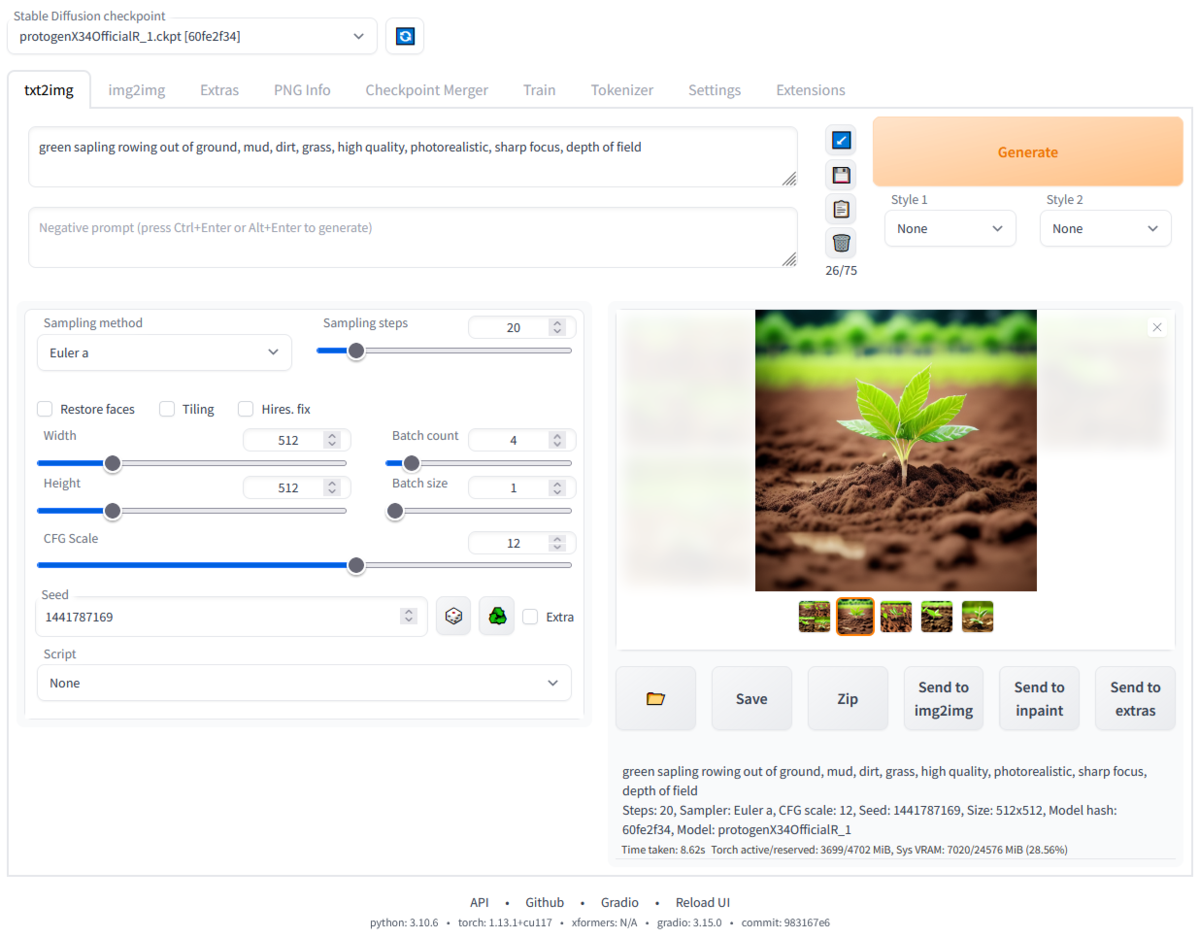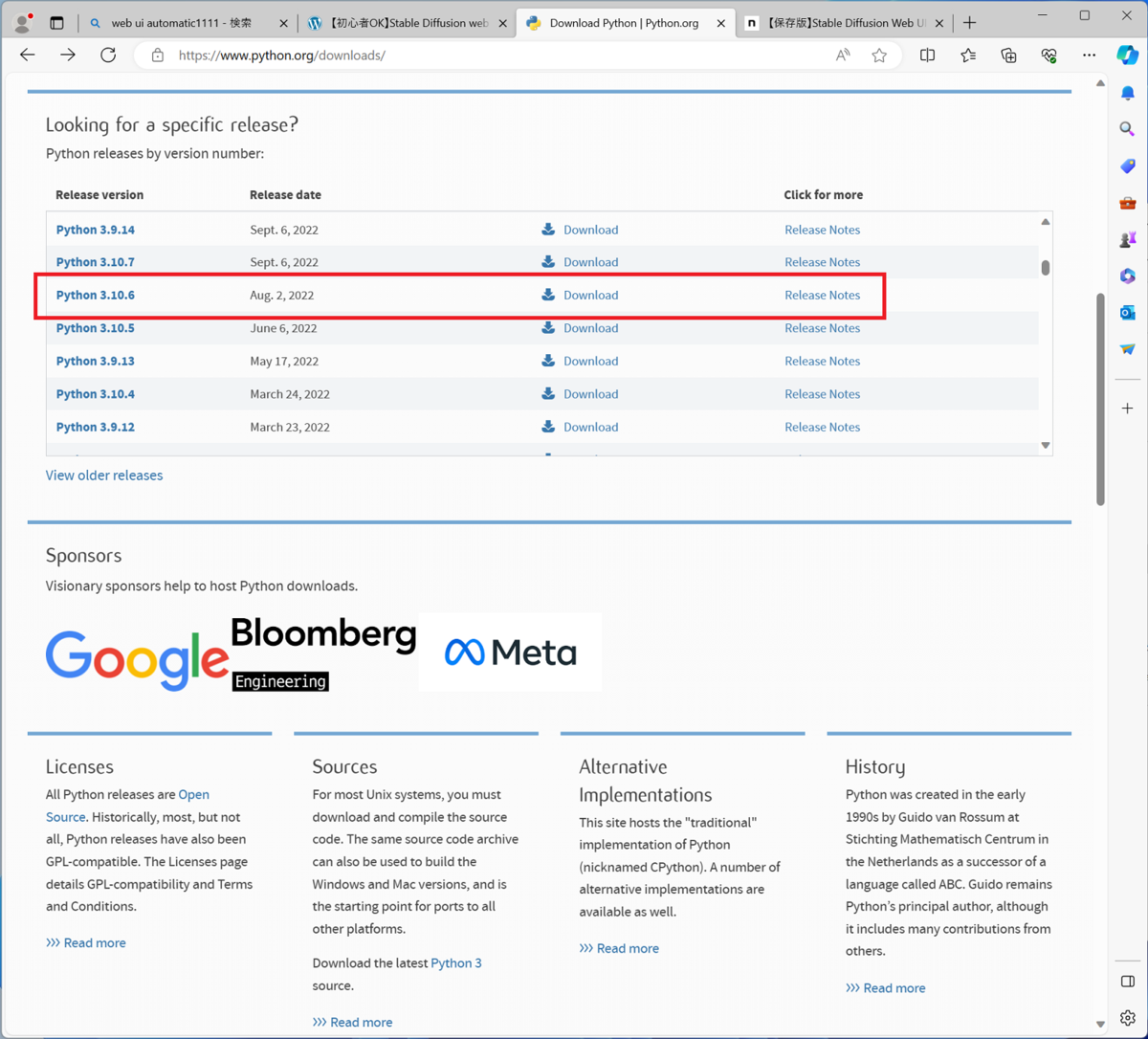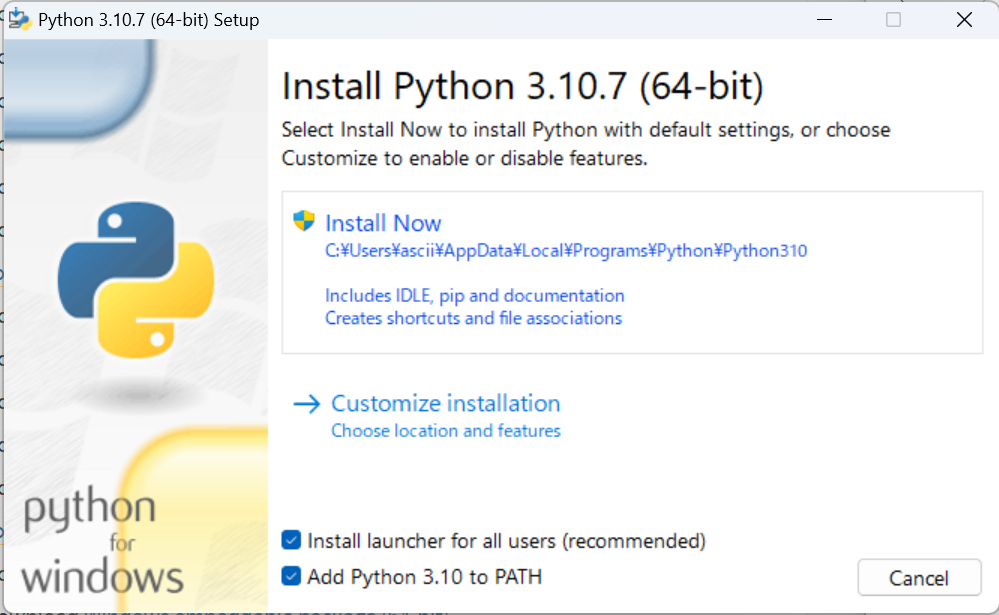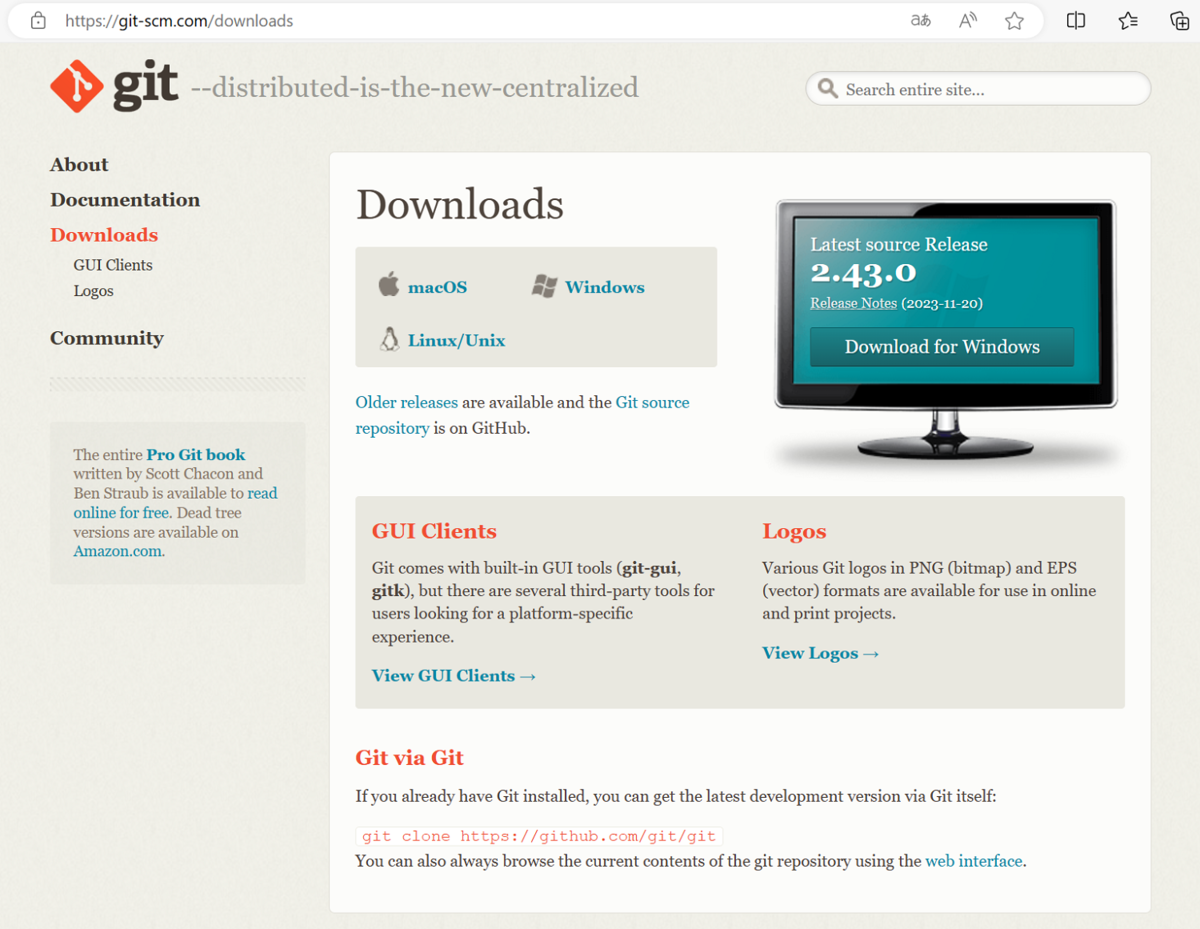Lepton Motion Pro Z790/D5をレビュー
Noctuaコラボのグラボ×クリエイター向けPCはGPUフル稼働の画像生成AIでも超静か!
2023年12月24日 10時30分更新
画像生成AIを使う前の下準備
Stable Diffusionを使う方法はいくつかあるが、今回は「AUTOMATIC1111版Stable Diffusion web UI」を利用する。ブラウザー画面でプロンプト(いわゆる「呪文」と呼ばれるテキストのこと)の入力や出力設定ができ、比較的お手軽に使えるということで人気だ。
ただし、使用する前の準備は結構手間がかかる。プログラムを動かす「Python」と、プログラムを取得する「Git」をインストールし、それからAUTOMATIC1111版Stable Diffusion web UIを実行するという手順だ。
あと、Pythonは最新版が動作しない点に注意。これはAUTOMATIC1111版Stable Diffusion web UIがPython 3.10.6で作られているため。ゆえに、そのバージョンを選んでインストールしよう。ファイルはPythonのサイトにある「Downloads」の「Looking for a specific release?」で見つかるはずだ。
なお、インストール時はパス設定の追加を忘れずに。具体的には、インストーラーの画面で「Add Python 3.10 to PATH」にチェックを入れること。ここを忘れると、Pythonが呼び出せなくなるので注意しよう。
続いて、Gitをインストール。こちらは公式サイトから最新版をダウンロードして、インストールすればOKだ。途中、選択肢が多数出てくるが、すべてデフォルトのままで問題ない。
ここまでインストールが終わったら、一旦サインインし直すか、PCを再起動しておこう。
週刊アスキーの最新情報を購読しよう